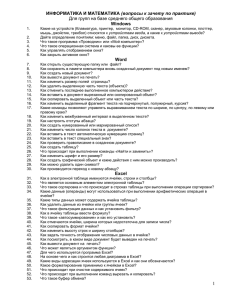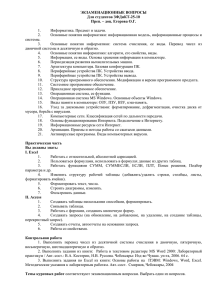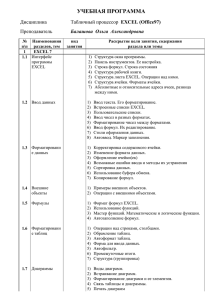МИНИСТЕРСТВО ОБРАЗОВАНИЯ И НАУКИ РОССИЙСКОЙ ФЕДЕРАЦИИ Федеральное агентство по образованию
advertisement
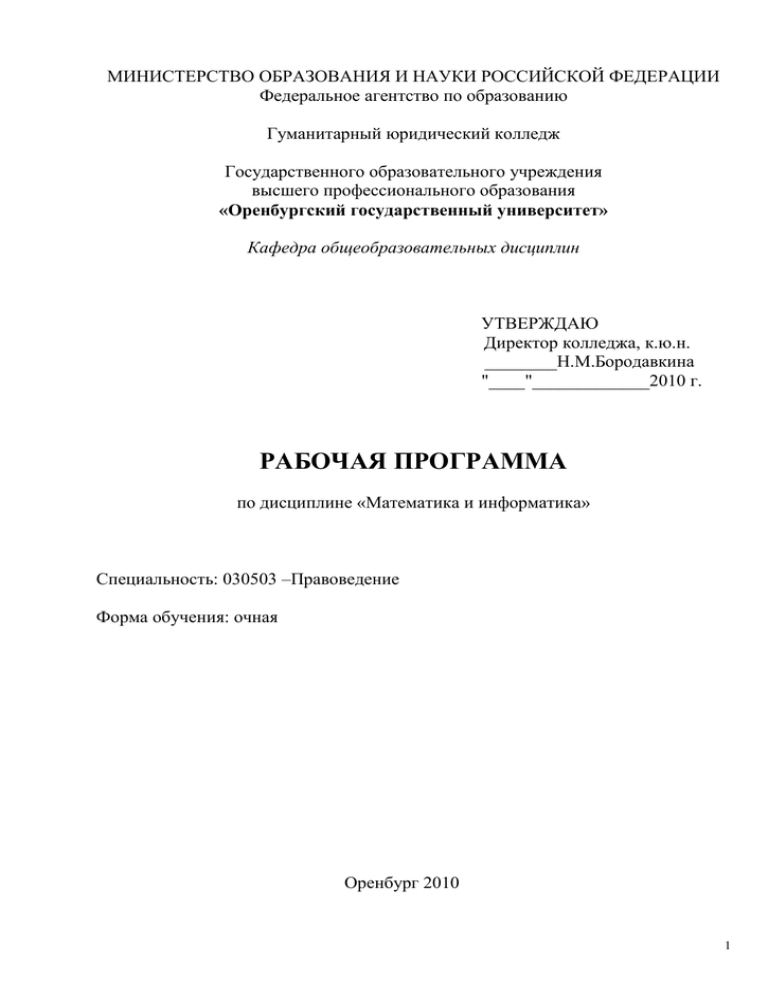
МИНИСТЕРСТВО ОБРАЗОВАНИЯ И НАУКИ РОССИЙСКОЙ ФЕДЕРАЦИИ Федеральное агентство по образованию Гуманитарный юридический колледж Государственного образовательного учреждения высшего профессионального образования «Оренбургский государственный университет» Кафедра общеобразовательных дисциплин УТВЕРЖДАЮ Директор колледжа, к.ю.н. ________Н.М.Бородавкина "____"_____________2010 г. РАБОЧАЯ ПРОГРАММА по дисциплине «Математика и информатика» Специальность: 030503 –Правоведение Форма обучения: очная Оренбург 2010 1 Рецензент Рабочая программа дисциплины «Математика и информатика» / сост. О.А.Шуваева – Оренбург: ГЮК ГОУ ОГУ, 2010. – 35 с. Рабочая программа предназначена для преподавания общеобразовательной дисциплины студентам очной формы обучения специальности 030503 – Правоведение в 3 семестре. Рабочая программа дисциплины «Математика и информатика» составлена в соответствии с Рекомендациями по реализации среднего (полного) общего образования в образовательных учреждениях среднего профессионального образования 25.09.2006 г. (письмо Минобразования России от 19.03.2002 № 18-52857) Составитель____________ О.А.Шуваева 18.11.2010 © Шуваева О.А., 2010 © ГЮК ГОУ ОГУ, 2010 2 Содержание 1 Цели и задачи программы………………………………………………….. 2 Место дисциплины в учебном процессе…………………………………... 3 Организационно-методические данные дисциплины…………………..... 4 Содержание дисциплины…………………………………………………. 4.1 Основные разделы дисциплины………………………………………….. 4.2 Разделы дисциплины, их содержание и виды занятий…………………. 5 Тематический план изучения дисциплины……………………………… 5.1 Практические (семинарские) занятия……………………………………. 6 Учебно-методическое обеспечение дисциплины………………………… 6.1 Рекомендуемая литература……………………………………………….. 6.2 Средства обеспечения освоения дисциплины…………………………… 6.2.1 Минимальные требования к оснащённости учебного процесса……… 6.2.2 Темы для подготовки к зачёту………………………………………….. 6.2.3 Контрольные тесты для самопроверки………………………………… 6.3 Учебно-материальная база, подтверждающая выполнение лабораторнопрактических работ………………………………………………………… Лист согласования рабочей программы…………………………………… Дополнения и изменения в рабочей программе………………………...... 4 5 5 6 6 7 9 9 10 10 11 11 11 12 27 33 34 3 1 Цели и задачи программы В результате изучения дисциплины студент должен иметь представление: - о месте и роли математики и информатики в современном мире; об основных системах счисления; об основных этапах решения задач с помощью ЭВМ, методах и средствах сбора, обработки, хранения, передачи и накопления информации; - о базовых системных программных продуктах и пакетах прикладных программ для обработки числовой и табличной информации; знать: - виды информации и способы представления ее в компьютере; - единицы измерения количества и скорости передачи информации; принцип дискретного (цифрового) представления информации - основные системы счисления; - перевод чисел из одной системы счисления в другую - правила недесятичной арифметики; - способы получения информации при помощи персональных ЭВМ; - назначение табличного процессора, его команд и режимов; - объекты электронной таблицы и их характеристики; - типы данных электронной таблицы; - технологию создания, редактирования и форматирования табличного документа; - понятие ссылки, относительной и абсолютной ссылки; - правила записи, использования и копирования формул и функций; - типы диаграмм в электронной таблице и их составные части; уметь: - оценивать числовые параметры информационных объектов и процессов: объем памяти, необходимый для хранения информации; скорость передачи информации; - работать с электронными таблицами Microsoft Excel (вводить в ячейку формулы, редактировать информацию в таблице, проводить простые вычисления, представлять информацию в виде диаграмм, выводить на печать созданные таблицы); 4 2 Место дисциплины в учебном процессе Программа курса разработана в соответствии с Государственным образовательным стандартом среднего профессионального образования РФ. Учебная дисциплина «Математика и информатика» является одной из важных математических и общих естественнонаучных дисциплин в структуре основных профессиональных программ. 3 Организационно-методические данные дисциплины «Математика и информатика» Виды работ Общая трудоемкость Аудиторная работа Лекции (Л) Семинаров (С) Лабораторные работы (ЛР) Самостоятельная работа Курсовой проект (КП) Самоподготовка (самостоятельное изучение разделов и повторение лекционного материала и материала учебников и учебных пособий, подготовка к лабораторным и практическим занятиям, коллоквиумам, рубежному контролю и т.д.), (СР) Вид итогового контроля Трудоемкость, ч 1семестр 90 70 20 50 20 зачет 5 4 Содержание дисциплины 4.1 Основные разделы дисциплины Тема 1 Представление информации. Системы счисления Виды информации и способы ее представления в компьютере. Двоичное кодирование текстовой информации. Представление (кодирование) чисел. Непозиционные системы счисления. Позиционные системы счисления. Перевод чисел из одной позиционной системы в другую. Арифметические операции в позиционных системах счисления Тема 2 Электронная таблица MS Excel 2003 Тема 2.1 Знакомство с электронной таблицей MS Excel 2003 Запуск MS Excel. Окно Excel. Строка меню. Панели инструментов. Строка формул. Строка состояния. Рабочие книги и рабочие листы. Ячейки рабочего листа и их свойства. Перемещение по листу и выделение ячеек. Ввод данных. Форматирование ячеек. Изменение ширины столбцов и высоты строк. Вставка столбца, строки. Тема 2.2 Математические формулы в MS Excel Обработка данных. Создание формул. Ввод простой формулы. Сложные формулы. Копирование формул. Проверка формул и поиск ошибок. Исправление ошибок в формулах. Тема 2.3 Функции и мастер функций в MS Excel Использование функций. Стандартные функции. Структура функции. Ввод функции Excel. Относительные и абсолютные ссылки. Статистические функции. Имена ячеек в формулах. Присвоение ячейке имени. Использование имен ячеек. Тема 2.4 Диаграммы в MS Excel Общие сведения о диаграммах Excel. Работа с мастером построения диаграмм. Тема 2.5 Дополнительные возможности форматирования в MS Excel Автоформатирование. Копирование форматирования. Закрепление областей. Операции с рабочими листами. Тема 2.6 Сортировка и фильтрация данных в MS Excel Понятие о списке. Сортировка данных. Фильтрация (выборка) данных. Автофильтрация. Расширенный фильтр. Фильтрация с помощью формы данных. 6 4.2 Разделы дисциплины, их содержание и виды занятий № разд ела 1 1 2 Наименование разделов и их содержание 2 Представление информации. Системы счисления Виды информации и способы ее представления в компьютере. Двоичное кодирование текстовой информации. Представление (кодирование) чисел. Непозиционные системы счисления. Позиционные системы счисления. Перевод чисел из одной позиционной системы в другую. Арифметические операции в позиционных системах счисления Электронная таблица MS Excel 2003 Запуск MS Excel. Окно Excel. Строка меню. Панели инструментов. Строка формул. Строка состояния. Рабочие книги и рабочие листы. Ячейки рабочего листа и их свойства. Перемещение по листу и выделение ячеек. Ввод данных. Форматирование ячеек. Изменение ширины столбцов и высоты строк. Вставка столбца, строки. Обработка данных. Создание формул. Ввод простой формулы. Сложные формулы. Копирование формул. Проверка формул и поиск ошибок. Исправление ошибок в формулах. Использование функций. Стандартные функции. Структура функции. Ввод функции Excel. Относительные и абсолютные ссылки. Статистические функции. Имена ячеек в формулах. Присвоение ячейке имени. Использование имен ячеек. Общие сведения о диаграммах Excel. Работа с мастером построения диаграмм. Автоформатирование. Копирование форматирования. Закрепление областей. Количество часов Аудиторная работа Всего ЛЗ ПЗ 3 4 5 Внеауд иторная работа (СР) 6 18 4 10 4 72 16 40 16 7 Операции с рабочими листами. Понятие о списке. Сортировка данных. Фильтрация (выборка) данных. Автофильтрация. Расширенный фильтр. Фильтрация с помощью формы данных. Итого 90 20 50 20 8 5 Тематический план изучения дисциплины 5.1 Практические (семинарские) занятия № № Количест заня разде Тема во часов тия ла 1 2 3 4 1 1 Представление информации Непозиционные системы 2 счисления. Запись чисел римскими цифрами. Использование старинной русской системы счисления. 2 1 Позиционные системы счисления. Перевод чисел из 4 двоичной в шестнадцати-, восьми- и десятичную системы. Перевод чисел из восьмеричной системы счисления в десятичную. Перевод из шестнадцатеричной системы счисления в десятичную. Перевод чисел из десятичной системы в двоичную и шестнадцатеричную Перевод чисел из десятичной системы счисления в восьмеричную. Перевод чисел из восьмеричной и шестнадцатеричной систем счисления в двоичную. 3 1 Арифметические операции в позиционных системах 4 счисления. Сложение, вычитание, умножение и деление двоичных чисел, а затем проверка результата. 4 2 Первоначальное знакомство 4 с возможностями электронных таблиц. 5 2 Способы редактирования и копирования данных. 4 6 2 Форматы чисел в Excel 2003, автозаполнение таблиц. 4 7 2 Использование абсолютной и относительной адресации в 4 формулах. Оформление таблиц пользователя в Excel. 8 2 Абсолютная, относительная и именная адресация ячеек. 4 9 2 Заполнение таблиц различными стилями шрифта и 4 параметрами выравнивания. 10 2 Использование стандартных функций. 4 11 2 Сортировка данных в списке. 4 12 2 Построение графиков и диаграмм.. 4 13 2 Фильтрация (выборка) данных. Автофильтрация. 4 Расширенный фильтр. Фильтрация с помощью формы данных. Итого 50 9 6 Учебно-методическое обеспечение дисциплины 6.1 Рекомендуемая литература 6.1.1 Основная литература 1. Иванов, В. Microsoft Office System 2003, русская версия: Учебный курс. /В.Иванов. – СПб, Питер; Киев: Издательская группа BHV, 2005. – 637. 2. Казанцева, С.Я. Информатика и математика для юристов / Под ред. С.Я. Казанцева - М.: ЮНИТИ, 2005. – 250с. 3. Маликова, Л.В. Практический курс по электронным таблицам MS Excel: Учебное пособие для вузов /Л.В.Маликова, А.Н. Лылькин – М.: Горячая линия – Телеком, 2004. – 244с. 4. Михеева, Е.В. Информационные технологии в профессиональной деятельности./ Е.В.Михеева. – М.: Издательство Проспект, 2010. – 448с. 5. Михеева, Е.В. Практикум по информационным технологиям в профессиональной деятельности. / Е.В.Михеева.- М.: АКАДЕМА, 2005. – 300с. 6. Угринович, Н.Д. Практикум по информатике и информационным технологиям /Н.Д. Угренович, Л.Л. Босова, Н.И.Михайлова – 5-е изд. - М.: Бином, Лаборатория знаний, 2007. 394с. 7. Федотова, Е.Л. Информационные технологии в профессиональной деятельности. /Е.Л, Федотова. - М.:ИНФРА-М. 2008. – 368 с. 8. Элькина, В.Д . Информатика и математика для юристов / Под ред. В.Д. Элькина. – М.: 2003. – 345с. 6.1.2 Дополнительная литература 1. Леонтьев, В.П. Новейшая энциклопедия персонального компьютера 2003. /В.П.Леонтьев. – 5-е изд. перераб и доп. – М.: ОЛМА-ПРЕСС, 2003. – 957с. 2. Назарова, С.В. Компьютерные технологии обработки информации: Учеб. пособие /Под редакцией С.В.Назарова. – М.: Финансы и статистика, 1995. 3. Симонович, С.В. и др.. Информатика. Базовый курс/ С.В. Симонович и др.. – СПб.: Издательство «Питер», 1999. 4. Симонович, С.В. Новейший самоучитель работы на компьютере./ Под ред. Симоновича С.В. – М.: Десс; Инфорком-Пресс, 1999. 5. Степаненко, О. Персональный компьютер. Учебный курс / О. Степаненко. 2000г. 6. Фигурнов, В.Э. IBM PC для пользователя. / В.Э. Фигурнов. - Изд. 8-е, перераб. и доп. – М.: Инфра - М, 1999. 7. Экслер, А.Б. Современная библия пользователя персонального компьютера 2009 /Алекс Экслер. – 3-е изд., перераб. и доп. – М.: ЭКСпромт: АСТ Москва, 2008. – 768с. 10 6.2 Средства обеспечения освоения дисциплины 6.2.1 Минимальные требования к оснащённости учебного процесса Для проведения лабораторно-практических работ используются три компьютерных класса, оснащенных персональными компьютерами типа IBM PC. При проведении лабораторно-практических работ используется раздаточный материал в виде инструкционных карт для выполнения работы. При проведении учебного процесса рекомендуется использовать персональные компьютеры типа IBM PC, на которых должно быть установлено следующее программное обеспечение: Операционная система: MS Windows 2000 ХР; Файловые менеджеры: WINDOWS COMMANDER; Прикладная программа: Калькулятор. Табличный процессор MS EXCEL 2003; Для оценки качества подготовки студентов предлагается тестовый материал, используемый в виде электронного тестирования. Тестовый материал содержит 100 вопросов. К каждому вопросу предлагается четыре правильных ответов, с помощью которых преподаватель может проверить качество усвоения пройденного материала. Вопросы могут использоваться преподавателем также и при осуществлении промежуточной аттестации по предмету на бумажных носителях. 6.2.2 Темы для подготовки к зачёту 1. Представление информации. Системы счисления 2 Электронная таблица MS Excel 2003 11 6.2.3 Контрольные тесты для самопроверки 1 ВАРИАНТ. 1. Правая кнопка мыши: A Запускает программу B Открывает контекстное меню C Выбирает пункт меню D Заменяет клавишу Enter 2. Excel – это программа A Нет такой B Игр C Текстовых документов D Электронных таблиц 3. После запуска Excel в окне документа появляется незаполненная…. A рабочая книга B тетрадь C таблица D страница 4. Какое максимальное количество рабочих листов возможно в книге? A 3 B 65532 C 255 D 5 5. Заголовки столбцов обозначаются: A арабскими цифрами B латинскими буквами C римскими цифрами D лист 1, лист 2 и т.д. 6. Строки в рабочей книге обозначаются: A римскими цифрами B русскими буквами C латинскими буквами D арабскими цифрами 7. Чтобы переместиться на одну ячейку вниз нужно нажать: A Tab B Enter C F1 D мышью 12 8. Для выделения интервала ячеек используют: A Shift + стрелки B мышь C меню Правка D меню Вставка 9. Для переименования листов: A дважды щелкнуть по ярлычку листа B щелкнуть правой кнопкой по ярлычку листа - Переименовать C меню Правка D Вставка - Лист 10. Для автоподбора ширины столбца: A дважды щелкнуть по правой границе в заголовочной строке B перетащить правую границу указателем мыши C Формат - Столбец - Автоподбор ширины D Дважды щелкнуть по левой границе столбца 11. Открыть Microsoft Excel: A Мой компьютер - Microsoft Excel B Пуск - Программы - Стандартные - Microsoft Excel C Пуск - Программы - Microsoft Office - Microsoft Excel D Программа не открывается, открываются только документы 12. Ввод формулы в Excel должен начинаться с символа: A = B + C D : 13. Окно Windows … (выберите правильные ответы): A Знак программы B Прямоугольная область экрана для выдачи информации C Рисунок D Оболочка программы 14. Для чего служит данная кнопка в верхнем правом углу окна A Для закрытия окна; B Для того чтобы разворачивать окно на весь рабочий стол; C Для того чтобы свернуть окно на панель задач; D Для того чтобы восстановить заданные размеры окна. ? 15. Для чего служит данная кнопка в верхнем правом углу окна A Для закрытия окна; ? 13 B Для того чтобы разворачивать окно на весь рабочий стол; C Для того чтобы свернуть окно на панель задач; D Для того чтобы восстановить заданные размеры окна. 16. Как называется данный элемент окна A Строка меню; B Строка состояния; C Обычные кнопки; D Полоса прокрутки. ? 17. Панель инструментов содержит A Ярлыки B Названия всех программ, которые установлены на компьютере C Специализированные инструментальные кнопки D Знаю, но забыл(а) 18. Свернуть окно: A Щелкнуть по кнопке B Щелкнуть по кнопке C Сократить окно до значка в панели задач D Щелкнуть по кнопке 19. Основное меню Microsoft Excel содержит следующие команды: A Заменить, Отменить, Формат, Абзац, Параметры страницы ... B Добавить, разбавить, сварить, разморозить ... C Файл, Правка, Вид, Вставка, Формат, Сервис ... D Сохранить, Сохранить как, Вставить, Вырезать, Печать... 20. Закрыть таблицу, а не программу: А В С D нажать на кнопку Power на клавиатуре 21. В поле имени отображается: A формула B результат вычислений C адрес ячейки D язык 22. Активной ячейкой называют ту ячейку где: A находится курсор 14 B введена формула C произведено форматирование D подсчитана итоговая сумма 23. Вид формул в Excel изменяется при: A копировании формулы в другую ячейку B нажатии Enter C переходе на другую ячейку с помощью Tab D формула постоянна 24. В электронных таблицах формула не может включать в себя... A числа B имена ячеек C текст D знаки арифметических операций 25. Изменение цвета шрифта, начертания, размера возможно с помощью команд: A Формат - Ячейка - Границы B Формат -Ячейка - Шрифт C Сервис - Орфография D Сервис - Параметры 26. Для чего используется строка формул в программе Microsoft Excel? A Для отображения конечного результаты при расчете значения B Для дизайна окна программы C Для настройки параметров таблицы D Для ввода и редактирования значений или формул в ячейка 27. В ячейке появляются символы #### A если число слишком велико для ячейки B если текст велик для ячейки C если неверно введено значение D если нужно поменять раскладку клавиатуры 28. Чтобы отредактировать уже имеющие данные в ячейке нужно: A один раз щелкнуть по ячейке левой кнопки мыши B трижды щелкнуть по ячейке левой кнопкой мыши C дважды щелкнуть по ячейке левой кнопкой мыши D уже введенные данные отредактировать нельзя 29. Для выделения всего столбца: A столбец выделить нельзя B щелкнуть мышью на его заголовке C щелкнуть по названию колонки таблицы 15 D курсором мыши 30 Какое значение появится в ячейке D2? Дана электронная таблица: A B C D 1 5 2 4 2 10 1 6 В ячейку D2 введена формула: (А2*В1+С1) A 6 B 14 C 16 D 24 31. A B C D Адресом ячейки в электронной таблице является 1С F1 $C1 F$1K 32. Мастер диаграмм может выполнять шаги: A тип и вид диаграммы B источник данных диаграммы C вставка рисунка для оформления D параметры диаграммы 33. Для изменения типа диаграммы: A Диаграмма Параметры диаграммы B Диаграмма Тип диаграммы C щелкнуть правой кнопкой Тип диаграммы D Вставка Диаграмма 34. Изменить размер диаграммы: A за размерные маркеры B Диаграмма - Размещение C изменяя ширину столбцов D Диаграмма - Параметры диаграммы 35. Легенда в диаграмме: A условное обозначение B может размещаться только справа C может размещаться в любом месте диаграммы D нет такой в диаграмме 16 36. В электронных таблицах выделена группа ячеек А1:ВЗ. Сколько ячеек входит в эту группу? A 6 B 5 C 4 D 3 37. В электронных таблицах нельзя удалить… A столбец B строку C имя ячейки D содержимое ячейки 38. Интервал ячеек можно заполнить последовательностью записей с помощью: A Правка - Заполнить B Формат - Автоформат C Правка - Копировать D Заполнить - Все 39. Автосуммирование применяется для: A копирования результата B вычисления итоговой суммы C удаления всех формул со знаком + D выделения диапазона ячеек 40. Основным элементом электронных таблиц является... A ячейка B строка C столбец D таблица 41. Функция автозаполнения может быть использована при заполнении: A название месяца B название дня недели C порядковый номер D название квартала 42. Для перемещения данных можно использовать: A команды Вырезать и Вставить B команды Копировать и Вставить C с помощью Автозаполнения D перетаскивание мышью 43. В электронной таблице выделили группу из 4 ячеек. Это могут быть 17 ячейки… A А1:B4 B A1:C2 C A1:B2 D A2:C4 44. Для копирования данных можно использовать: A команды Вырезать и Вставить B команды Копировать и Вставить C с помощью Автозаполнения D перетаскивание мышью 45. Бит - это? A количество информации, необходимое для записи одного символа; B количество информации, необходимое для различения двух равновероятных сообщений; C количество информации, для запоминания чисел от 0 до 256; D нет правильного ответа. 46. Чему равен 1 байт?. A 10 бит B 10 Кбайт C 8 бит D 1 бод 47. Как записывается десятичное число 6 в двоичной системе счисления? A 101 B 110 C 111 D 100 48. За единицу измерения количества информации принят... A 1 бод B 1 бит C 1 байт D 1 Кбайт 49. Чему в десятичной системе счисления равно число MDCXLIX A B C D 1649 1449 1669 1996 50. Найти результат арифметических действий (CV – LIII) + XIX 18 A B C D CXX LII LXXI XXXCI 2 ВАРИАНТ 1. Компьютер обрабатывает: A Абстракцию B Информацию C Мотивацию D Цифры, знаки, иероглифы 2. Excel – это программа A Нет такой B Игр C Текстовых документов D Электронных таблиц 3. Рабочая книга - это: A табличный документ B файл для обработки и хранения данных C страница для рисования D основное окно 4. Рабочий лист состоит из: A нескольких листов B ячеек C строки формул D 255 столбцов 5. Группу ячеек, образующих прямоугольник называют: A прямоугольником ячеек B диапазоном ячеек C интервалом ячеек D ярлыком 6. Имена листов указаны: A в заголовочной строке B в строке состояния C в нижней части окна D в строке формул 7. Чтобы переместиться на одну ячейку вправо нужно нажать: A Tab 19 B F1 C мышью D Enter 8. Для выделения нескольких ячеек расположены рядом используют: A Shift + стрелки B мышь C меню Правка D меню Вставка 9. Данные, содержащиеся в ячейке, можно редактировать: A в меню B в строке формул C в ячейке D в специальном окне 10. Чтобы вставить столбец нужно: A поместить указатель ячейки в столбец, рядом с которым нужно вставить новый Вставка Столбцы B выделить всю таблицу Вставка C выделить столбец, где нужно выполнить вставку Вставка Столбцы D Вставка Строки 11. Для выделения нескольких интервалов удерживают клавишу: A Alt B Ctrl C Insert D стрелки 12. Чтобы удалить строку нужно: A ее выделить - Delete B выделить - Правка - Удалить C выделить - Правка - Очистить D выделить - Вырезать 13. Удаление рабочего листа: A открыть лист - Правка - Удалить B открыть лист - Правка - Удалить лист C открыть лист - Вырезать D щелкнуть правой кнопкой по ярлычку листа - Удалить 14. A B C Каким образом можно создать электронную таблицу Excel? Нажать кнопку Пуск - Программы - Microsoft Excel Нажать кнопку Пуск - Программы - Стандартные - Лист Microsoft Excel Щелкнуть левой кнопкой мыши на свободном месте окна в своей папке и 20 выбрать Создать - Ярлык - Лист Microsoft Excel D Щелкнуть правовой кнопкой мыши на свободном месте окна в своей папке и выбрать Создать - Лист Microsoft Excel 15. В ячейки таблицы Excel можно вводить: A Программы B Текст, числа, даты, формулы C Различные мелодии D Сноски 16. A B C D Окно Windows … (выберите правильные ответы): Знак программы Прямоугольная область экрана для выдачи информации Рисунок Оболочка программы 17. Для чего служит данная кнопка в верхнем правом углу окна A Для закрытия окна; B Для того чтобы разворачивать окно на весь рабочий стол; C Для того чтобы свернуть окно на панель задач; D Для того чтобы восстановить заданные размеры окна. ? 18. Для чего служит данная кнопка в верхнем правом углу окна A Для закрытия окна; B Для того чтобы разворачивать окно на весь рабочий стол; C Для того чтобы свернуть окно на панель задач; D Для того чтобы восстановить заданные размеры окна. ? 19. Заголовок окна содержит: A Название панели окон B Название программы C Имя документа D Имя файла 20. Строка состояния в программе Microsoft Excel находится A вверху окна B внизу окна C в левой части окна D в правой части окна 21. Закрыть окно: A Щелкнуть по кнопке B Щелкнуть по кнопке C Щелкнуть по кнопке 21 D Щелкнуть по кнопке 22. Чтобы сохранить документ в Microsoft Excel нужно выполнить следующие операции ... A Правка - копировать или вставить B Файл - сохранить или сохранить как C Файл - сохранить или сохранить уже D Нажать на кнопку с изображением дискеты на панели инструментов 23. Как называется данный элемент окна? A B C D Строка меню; Строка состояния; Обычные кнопки; Полоса прокрутки. 24. Где отображается адрес ячейки? A В строке формул B В строке состояния C В поле имени D В активной ячейке 25. Ячейка, обведенная черной рамкой и небольшим квадратиком в нижнем правом углу, называется: A пассивной ячейкой B активной ячейкой C рабочей ячейкой D строкой формул 26. После ввода формулы в ячейке будет отображаться: A формула B результат расчета C текст D номер листа 27. В электронных таблицах имя ячейки образуется ... A из имени столбца B из имени строки C из имени столбца и строки D произвольно 28. Выравнивание заголовков относительно столбцов в Excel выполняется с помощью: A кнопки По центру B кнопки Объединить и поместить в центре 22 C перетаскиванием D команды Вырезать и Вставить 29. Рабочая книга сохраняется: A как драйвер какого-либо устройства B упаковывается в архив C каждый лист отдельно D в одном файле 30. Меню форматирования ячейки в Excel содержит следующие команды: A число, выравнивание, шрифт и т.д. B файл, правка, вид и т.д. C открыть, закрыть, печать и т.д. D сохранить, границы, параметры диаграммы и т.д. 31. Чтобы отредактировать уже имеющие данные в ячейке нужно: A один раз щелкнуть по ячейке левой кнопки мыши B трижды щелкнуть по ячейке левой кнопкой мыши C дважды щелкнуть по ячейке левой кнопкой мыши D уже введенные данные отредактировать нельзя 32. Для выделения всей строки: A B C D щелкнуть мышью по заголовку строки щелкнуть по названию строки таблицы щелкнуть по ярлыку листа строку выделить нельзя 33. Дан фрагмент электронной таблицы: После выполнения расчетов по формулам значение в ячейке В3 будет равно: A B C D 2,4 2,2 4,2 1,2 34. Выберите из приведённых записей указание на абсолютную адресацию ячейки электронной таблицы A $4C B B3 C $D$3 23 D D1+$С 35. Для построения диаграммы в таблице Excel необходимо выделить: A шапку B боковик таблицы C итоговую строку D числовые данные 36. Дать название диаграмме: A кнопкой Надпись B сразу, при выполнении 3-го шага C Диаграмма Параметры диаграммы D щелкнуть правой кнопкой Параметры диаграммы 37. Диаграмму в Excel можно разместить: A на отдельном листе B на имеющемся листе C переместить в MS Word D на специальном листе 38. Для перемещения диаграммы: A удерживая левую кнопку мыши перетащить B Вырезать - Вставить C Копировать - Вставить D Диаграмма - Размещение 39. В электронных таблицах выделена группа ячеек А1:С2. Сколько ячеек входит в эту группу? A 6 B 5 C 4 D 3 40. Для автоподбора ширины столбца: A дважды щелкнуть по правой границе в заголовочной строке B перетащить правую границу указателем мыши C Формат - Столбец - Автоподбор ширины D Дважды щелкнуть по левой границе столбца 41. Для создания числовой последовательности нужно задать: A формулу B первое число C последнее число D два числа в соседние ячейки 24 42. Автосуммирование применяется для: A копирования результата B вычисления итоговой суммы C удаления всех формул со знаком + D выделения диапазона ячеек 43. Числовая последовательность используется для заполнения интервала: A с любым шагом B с целыми числами C с дробными числами D с отрицательными числами 44. Маркер автозаполнения (черный крестик) появится, если курсор поставить: A в верхний левый угол ячейки B в нижний правый угол ячейки C на серый прямоугольник на пересечении заголовков строк и столбцов D по середине ячейки 45/ Информация измеряется: A в КилоБутах B в Байтах C в километрах D в МегаДрайвах 46. A B C D Килобайт = ? 1024 байт 1000 байт 256 байт 1000000 байт 47. Как записывается десятичное число "5" в двоичной системе счисления? A 101 B 110 C 111 D 100 48. Количество информации, которое требуется для двоичного кодирования 256 символов, равно... A 1 бит B 1 байт C 1 Кбайт D 1 бод 49. Чему в десятичной системе счисления равно число MCMXCVI 25 A B C D 1646 1449 1666 1996 50. Найти результат арифметических действий (CV + LIII) - CXIX A XXXIX B LII C LXXI D XXXCI 26 6.3 Учебно-материальная база, подтверждающая выполнение лабораторно-практических работ Практическая работа № 1. Представление информации. Системы счисления 1.Представление информации. Задание 1. Книга, набранная с помощью компьютера, содержит 150 страниц, на каждой станице 40 строк, в каждой строке 60 символов. Коков объем информации в книге? 2. Непозиционные системы счисления Задание 2. Чему в десятичной системе счисления равны следующие числа, записанные римскими цифрами: 1 вариант 2 вариант IX VI XL LX CLX XIX MMMD LXVI MDCXLVIII MCMXCIV MCMXCVIII CMLXXXVIII Задание 3. Записать римскими цифрами числа, равные следующим десятичным: 1 вариант: 13, 99, 666, 891, 1692 2 вариант: 18, 77, 444, 793, 1594 Задание 4. Запишите год, месяц, и число своего рождения с помощью римских цифр. Задание 5. Выполните действия и запишите результат римскими цифрами 1 вариант 2 вариант CV – LII XXII – V CI + XIX MCM + VIII LXVI : XI XX : V X * IV XXIV * VII Задание 6. В старину на Руси применялась система счисления, отдаленно напоминающая римскую. С ее помощью сборщики податей заполняли квитанции об уплате податей. Для записи чисел употреблялась следующие знаки. Звезда – тысяча рублей, колесо – сто рублей, квадрат – десять рублей, Х – один рубль, 1111111111 – десять копеек, 1 – одна копейка. Запишите с помощью старинной русской системы счисления сумму 3452 рубля 43 копейки. 27 Задание 7. Какая сумма написана с помощью старинной русской системы счисления. ХХХ 1111111111 111 ? ХХХХ 11111 ? Задание. 8. Придумайте свою непозиционную систему счисления и запишите в ней числа 45, 769 и 1001 Задание 9. В некоторой системе счисления цифры имеют форму различных геометрических фигур. На рисунке представлены некоторые числа, записанные в этой системе счисления. -4 - 190 -6 - 1900 - 19 Каким числам соответствуют следующие записи 1 вариант: 2 вариант Задание 10. Какое количество обозначает цифра 8 в десятичных числах 6538, 8356, 87, 831? Задание 11. Вычислить с помощью калькулятора: 1) какое количество информации в битах содержится в 1 гигабайте 2) информационный объем гибкого диска 1 457 664 байтов выразить в мегабайтах. 3) Возвести число в степень 210, 23, 25, , 83, 81, 162, 160 28 Практическая работа № 2. Позиционные системы счисления. Перевод чисел с одной позиционной системы счисления в другую Задание. 1. Перевести из двоичной в шестнадцати-, восьми- и десятичную системы. 1 вариант 2 вариант 101012 1100111012 1010101012 1101110112 10010011112 101010101012 112 1101012 1100112 1000100112 101101001012 1110011001112 Задание 2. Перевести из восьмеричной системы счисления в десятичную 1 вариант 2 вариант 148 178 378 238 1208 1348 3558 2778 15548 13718 Задание 3. Перевести из шестнадцатеричной системы счисления в десятичную 1 вариант 2 вариант 3216 2СE16; 9F4016; 110116 ABCDE16; 9D16 10116 101016; 1ABC16. BCDFA16 Задание 4. Перевести шестнадцатеричную из десятичной 1 вариант 510 1910 5710 11110 34710 системы в двоичную и 2 вариант 710 2410 6810 22210 67410 29 Задание 5. Перевести из десятичной системы счисления в восьмеричную 1 вариант 85610 66410 501210 643510 7810 2 вариант 21410 8910 99810 65310 11110 Задание 6. Перевести числа из восьмеричной и шестнадцатеричной систем счисления в двоичную 1 вариант 2568 3458 6078 1AC716 2D116 D8C16 F0C16 2 вариант 1078 6678 7608 FACC16 FFD16 FDA16 DDFF16 Задание 7. Какие целые числа следуют за числами: 1 вариант а) 12; б) 1112; в) 11112; г) 18; д) 378; е) 1778; ж) F16; з) FF16; и) 9AF916; а) 112 б) 1012; в) 1010112; г) 118 д) 78; е) 77778; ж) А16 з) 1F16; и) CDEF16 2 вариант Задание 8. Расположите следующие числа в порядке возрастания: а) 748, 1100102, 7010, 3816; б) 6E16, 1428, 11010012, 10010; в) 7778, 1011111112, 2FF16, 50010; г) 10010, 11000002, 6016, 1418. 30 Практическая работа № 3. Арифметические операции в позиционных системах счисления Задание 1. Сложите числа, а затем проверьте результаты, выполнив соответствующие десятичные сложения: 1 вариант 10012 + 10102 2 вариант 10112 + 1112 10112 + 1012; 11012 + 10112 11102 +1012 111112 + 12 10111012 + 11101112 10100112 +110012 Задание 2. Вычтите: 1 вариант 2 вариант 101002 - 1112 101012 – 1012 1002 – 102 101012 – 112 1110112 - 100012 100102 – 1112 1011100012 – 100011012 1101011012 – 1010111112 Задание 3. Перемножьте числа, а затем проверьте результаты, выполнив соответствующие десятичные умножения: 1 вариант 2 вариант 1012 * 112 1012 * 1112 12 * 1112 1011012 * 1012 1012 * 12 1111012 * 11012 110012 * 11012 110012 * 112 Задание 4. Разделите и проверьте результат, 1 вариант 2 вариант 100101102 : 10102 11102 : 102 1010001012 : 11012 100110101002 : 11002 10011102 : 102 1111112 : 112 31 Задание 5. Расставьте знаки неравенств так, чтобы были верны следующие равенства в двоичной системе: 1 вариант 2 вариант 1100 ? 11 ? 100 = 100000 1100 ? 10 ? 10 = 100 1100 ? 10 ? 10 = 110000 1100 ? 10 ? 10 = 1011 Перевод чисел из одной системы счисления в другую и арифметические вычисления в различных системах счисления с помощью программного калькулятора. Запускаем программное приложение Калькулятор с помощью кнопки - Пуск Программы – Стандартные – Калькулятор. В меню Вид выбираем – Инженерный. Для перевода числа из одной системы в другую нужно щелкнуть в кружочке с названием нужной системы счисления: Dec – десятичная, Bin – двоичная, Oct – восьмеричная, Hex – шестнадцатеричная. Далее набрать нужное число с помощью клавиш калькулятора, и щелкнуть в кружочке мышкой той системы, в которую хотите перевести заданное число. На экране отобразится число в новой системе счисления. Также с помощью калькулятора можно производить арифметические вычисления, также как и с обычными цифрами. Задание 6 Вычислите значения выражений: 1 вариант 2 вариант 2568 + 101102 * (608 + 1210) - 1F16 101010 + (10616 - 110111012) - 128 1AD16 - 1001011002 : 10102 + 2178 10112 * 11002 : 148 + (1000002 - 408) Задание 7. Какие целые числа предшествуют числам: а) 102; б) 10102; в) 10002; г) 100002; д) 101002; е) 108; ж) 208; з) 1008; и) 1108; к) 10008; л) 1016; м)2016; н) 10016; о) A1016; п) 100016 ? 32 ЛИСТ согласования рабочей программы Направление подготовки:________030500 – Юриспруденция_______________ шифр и наименование Специальность:___________030503 – Правоведение_______________________ шифр и наименование Дисциплина:___Информационные системы в профессиональной деятельности Форма обучения:______очная__________________________________________ (очная, заочная очно-заочная) Учебный год_____20010-2011 гг.___ Рекомендована заседанием кафедры__Общеобразовательных дисциплин_____ Наименование кафедры Протокол от «__» _________ 200___ г. Ответственный исполнитель, заведующий кафедрой Общеобразовательных дисциплин_________________Н.В.Федянина________ наименование кафедры Подпись расшифровка подписи дата Исполнители: Преподаватель_________________________________О.А.Шуваева ________ должность подпись расшифровка подписи дата ___________________________________________________________________ СОГЛАСОВАНО: Председатель цикловой комиссии Кафедры «Общеобразовательных дисциплин»_______________Н.В.Федянина Подпись Расшифровка подписи 33 Дополнения и изменения в рабочей программе на 200___/200___уч. г. Внесенные изменения на 200___/200___ учебный год УТВЕРЖДАЮ Директор ГЮК ГОУ ОГУ Бородавкина Н.М._______ (подпись, расшифровка подписи) «___»_____________200 г. Рабочая программа пересмотрена и одобрена на заседании кафедры ___________________________________________________________________ (дата, номер протокола заседания кафедры, подпись зав. кафедрой) 34